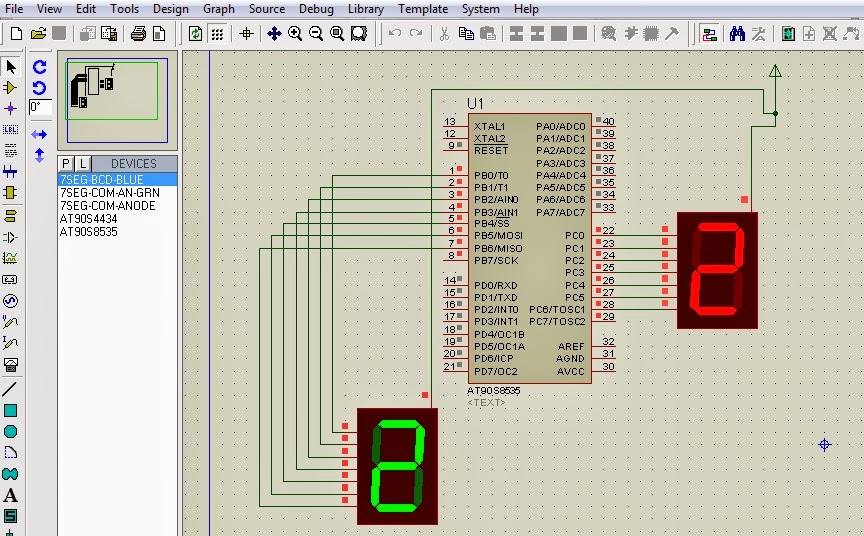Что представляет собой САПР Proteus. Как установить и активировать Proteus 7. Какие возможности предоставляет Proteus для моделирования электронных схем и микроконтроллеров. Как использовать основные инструменты Proteus для разработки электронных устройств.
Что такое Proteus и для чего он используется
Proteus — это система автоматизированного проектирования (САПР) электронных схем, разработанная компанией Labcenter Electronics. Основное назначение Proteus — моделирование и отладка схем на микроконтроллерах и других электронных компонентах.
Ключевые возможности Proteus:
- Проектирование электрических принципиальных схем
- Моделирование работы аналоговых и цифровых схем
- Симуляция работы микроконтроллеров различных семейств
- Отладка программ для микроконтроллеров
- Разработка печатных плат
Proteus позволяет смоделировать работу электронного устройства еще до его физической сборки, что экономит время и средства при разработке.

Основные компоненты Proteus
Программный пакет Proteus состоит из нескольких основных модулей:
ISIS
ISIS (Intelligent Schematic Input System) — редактор принципиальных схем. Позволяет создавать схемы из стандартных компонентов, имеет обширную библиотеку элементов.
VSM
VSM (Virtual System Modelling) — система виртуального моделирования. Дает возможность симулировать работу спроектированной схемы, в том числе с микроконтроллерами.
ARES
ARES (Advanced Routing and Editing Software) — редактор печатных плат. Используется для разводки плат по готовым схемам из ISIS.
Процесс установки Proteus 7
Чтобы установить Proteus 7 на компьютер, выполните следующие шаги:
- Скачайте дистрибутив Proteus 7 Professional
- Запустите файл установки p710sp0.exe
- Следуйте указаниям мастера установки, принимая лицензионное соглашение
- Укажите папку для установки программы
- Выберите компоненты для установки (рекомендуется оставить все по умолчанию)
- Дождитесь окончания процесса установки
После завершения установки необходимо активировать программу с помощью специального crack-файла.

Активация Proteus 7
Для активации Proteus 7 после установки выполните следующие действия:
- Скачайте файл crack для Proteus 7.10
- Запустите файл LXK Proteus 7.10 SP0 ENG v1.exe из папки с crack
- Укажите путь к установленной программе Proteus
- Нажмите кнопку «Update» для обновления лицензии
- Дождитесь сообщения об успешном обновлении
После этого Proteus 7 будет активирован и готов к использованию без ограничений.
Основные возможности моделирования в Proteus
Proteus предоставляет широкие возможности для моделирования электронных схем:
- Симуляция аналоговых и цифровых схем
- Моделирование работы микроконтроллеров различных семейств (PIC, AVR, ARM и др.)
- Интерактивное взаимодействие с моделируемой схемой через виртуальные компоненты (кнопки, светодиоды и т.д.)
- Подключение виртуальных измерительных приборов (осциллограф, вольтметр и др.)
- Отладка программ для микроконтроллеров с установкой точек останова
Это позволяет проверить работоспособность разрабатываемого устройства на ранних этапах проектирования.
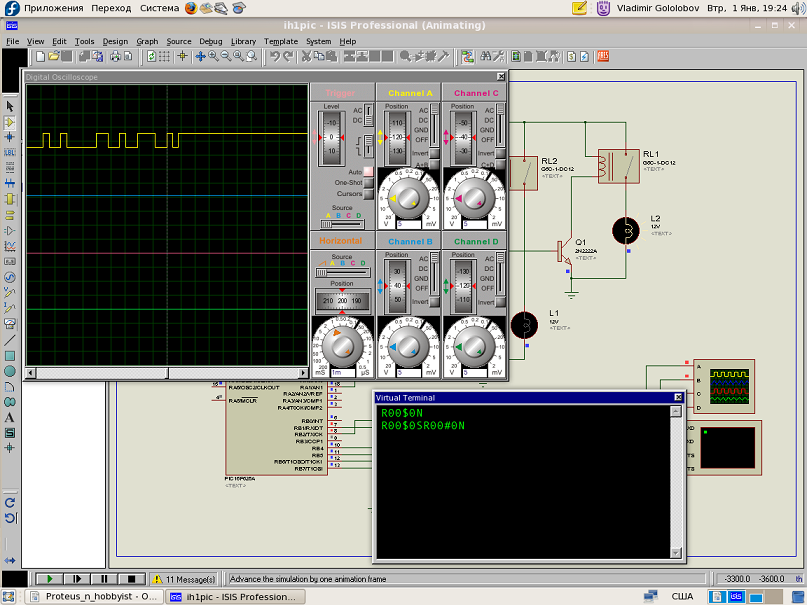
Создание схемы в редакторе ISIS
Основные шаги при создании принципиальной схемы в ISIS:
- Выбор компонентов из библиотеки элементов
- Размещение компонентов на рабочем поле
- Соединение выводов компонентов проводниками
- Добавление источников питания и заземления
- Настройка параметров компонентов
ISIS имеет удобный интерфейс, позволяющий быстро создавать схемы разной сложности.
Симуляция работы схемы в Proteus
Чтобы запустить симуляцию схемы в Proteus:
- Создайте схему в редакторе ISIS
- Добавьте необходимые виртуальные приборы (осциллограф, генератор и др.)
- Нажмите кнопку «Play» на панели инструментов
- Взаимодействуйте с виртуальными компонентами схемы
- Анализируйте результаты с помощью измерительных приборов
Симуляция позволяет проверить работу схемы в разных режимах без физической сборки.
Отладка программ для микроконтроллеров
Proteus предоставляет возможности для отладки программ микроконтроллеров:
- Загрузка hex-файла прошивки в виртуальный микроконтроллер
- Пошаговое выполнение программы
- Установка точек останова
- Просмотр значений регистров и переменных
- Измерение сигналов на выводах микроконтроллера
Это позволяет отладить программу до прошивки в реальное устройство.

Разработка печатных плат в ARES
Основные этапы разработки печатной платы в ARES:
- Импорт схемы из ISIS
- Размещение компонентов на плате
- Трассировка проводников (ручная или автоматическая)
- Добавление полигонов заземления
- Проверка правил проектирования
- Генерация файлов для производства
ARES позволяет создавать многослойные платы с учетом технологических требований.
Преимущества использования Proteus
Основные преимущества Proteus по сравнению с другими САПР:
- Возможность комплексного моделирования электронных устройств
- Большая библиотека компонентов, включая микроконтроллеры
- Удобные инструменты для отладки программ микроконтроллеров
- Интеграция схемотехнического и конструкторского проектирования
- Возможность 3D-визуализации печатных плат
Это делает Proteus мощным инструментом для разработки электронных устройств.
Заключение
Proteus является универсальной САПР, объединяющей возможности схемотехнического моделирования, программирования микроконтроллеров и разработки печатных плат. Это позволяет создавать сложные электронные устройства в единой среде проектирования, экономя время и ресурсы разработчиков. Широкие возможности моделирования делают Proteus незаменимым инструментом для обучения и прототипирования электронных схем.
Урок 4. Установка Proteus | HamLab
- Урок 3. Установка MPLAB и PICC
В сегодняшнем уроке рассмотрим установку САПР (системы автоматизированного проектирования) электронных схем Proteusкомпании Labcenter Electronics. Она нам понадобится для моделирования работы схем на микроконтроллерах. Т.е. в ней мы будем выбирать микроконтроллер, подключать к нему необходимые элементы и записывать в него созданные нами программы. Далее краткое описание возможностей САПР.
Нет желания писать прошивку для микроконтроллера? А может нет времени на изучение основ программирования микроконтроллера? А может нужно срочно выполнять дипломную работу, в которую входит написание программы для микроконтроллера? Какими бы не были причины, мы можем помочь Вам запрограммировать Ваше устройство. Если Вам нужна наша помощь, сделайте заказ, заполнив форму.
Пакет представляет собой систему схемотехнического моделирования, базирующуюся на основе моделей электронных компонентов принятых в PSpice. Отличительной чертой пакета PROTEUS VSM является возможность моделирования работы программируемых устройств: микроконтроллеров, микропроцессоров, DSP и проч. Библиотека компонентов содержит справочные данные. Дополнительно в пакет PROTEUS VSM входит система проектирования печатных плат. Пакет Proteus состоит из двух частей, двух подпрограмм: ISIS — программа синтеза и моделирования непосредственно электронных схем и ARES — программа разработки печатных плат. Вместе с программой устанавливается набор демонстрационных проектов для ознакомления.
Отличительной чертой пакета PROTEUS VSM является возможность моделирования работы программируемых устройств: микроконтроллеров, микропроцессоров, DSP и проч. Библиотека компонентов содержит справочные данные. Дополнительно в пакет PROTEUS VSM входит система проектирования печатных плат. Пакет Proteus состоит из двух частей, двух подпрограмм: ISIS — программа синтеза и моделирования непосредственно электронных схем и ARES — программа разработки печатных плат. Вместе с программой устанавливается набор демонстрационных проектов для ознакомления.
Примечательной особенностью является то, что в ARES можно увидеть 3D-модель печатной платы, что позволяет разработчику оценить своё устройство ещё на стадии разработки.
Для моделирования работы микроконтроллеров будем использовать программу ISIS.
Для начала нам необходимо скачать Proteus Professional 7.10. Пакет программ Proteus является коммерческим. Бесплатная ознакомительная версия характеризуется полной функциональностью, но не имеет возможности сохранения файлов.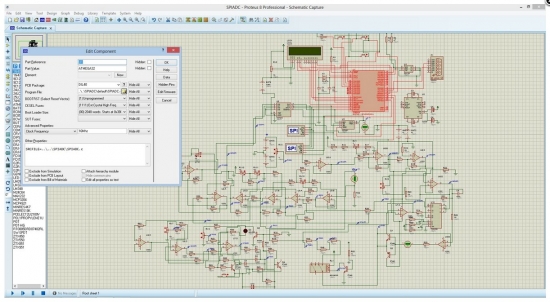 Однако, путешествуя по просторам Интернета, я нашел для вас архив, содержащий ProteusProfessional 7.10 и Crack, позволяющий снять это ограничение.
Однако, путешествуя по просторам Интернета, я нашел для вас архив, содержащий ProteusProfessional 7.10 и Crack, позволяющий снять это ограничение.
Скачать его можно по этой ссылке: Proteus Professional 7.10 + Crack
Теперь, когда Вы скачали архив, распакуйте его. У Вас должно получиться две папки «Help» и «Patch», текстовый файл «Установка» и установочный файл «p710sp0.exe», который необходимо запустить.
После запуска установочного файла появится следующее окно:
Нажмите кнопку Next
Дальше Вам предлагается ознакомиться с условиями лицензии.
Для продолжения установки необходимо с ними согласиться, нажав кнопку Yes.
Дальше Вам нужно указать, где хранится лицензионный ключ к данному пакету программ.
Здесь нужно установить отметку на «Use a locally installed Licence Key» для использования ключа, который хранится в папке Patch. Нажимаем Next.
Далее появится сообщение о том, что не установлен лицензионный ключ.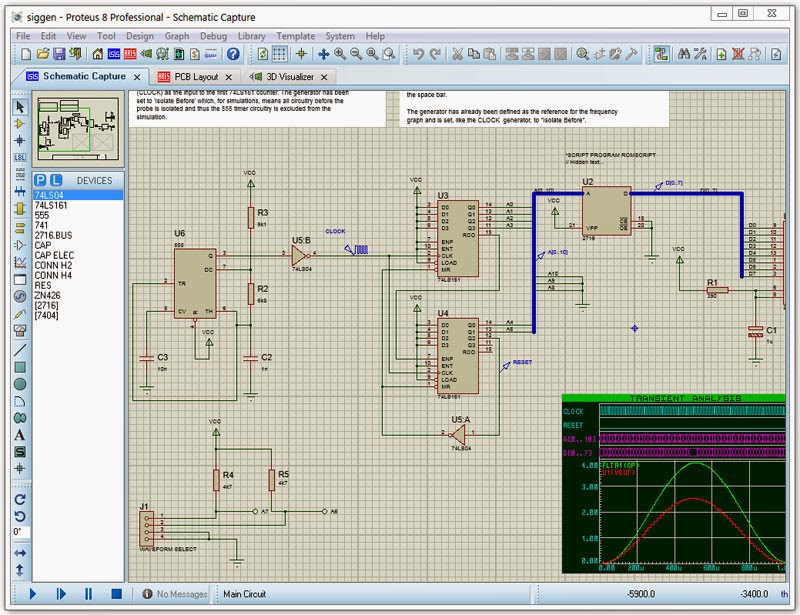
Нажимаем Next.
Появится окно Labcenter Licence Manager, в котором Вы сможете добавить имеющийся у Вас лицензионный ключ.
Нажимаем кнопку Browse For Key File.
В появившемся диалоговом окне в папке Patch находим файл Grassington North Yorkshire.lxk – ключ и открываем его.
В левом окошке Available Keys появится информация о используемом ключе.
Нажимаем курсором на Grassington North Yorkshire (Labcenter Electronics Ltd) для того, чтобы активировалась кнопка Install. Нажимаем кнопку Install.
Дальше у Вас появится окно, в котором у Вас спрашивается: действительно ли Вы хотите установить этот ключ.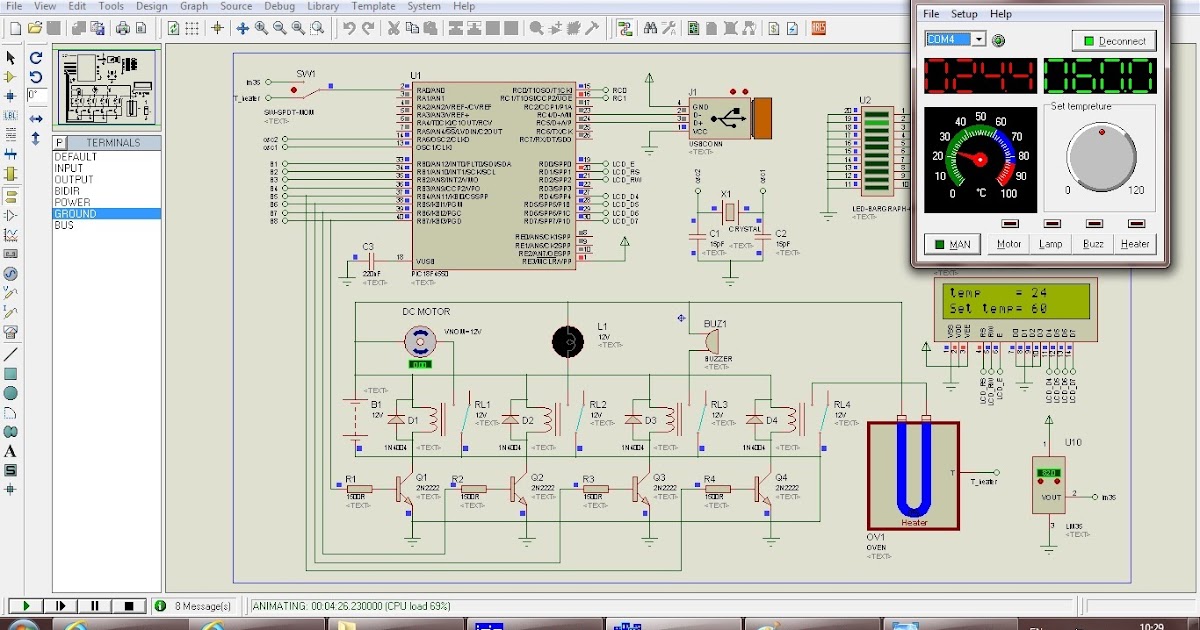
Нажимаем Да.
После этого в правом окошке Installed Keys появится такой же список, как и в левом окошке Available Keys.
Нажимаем кнопку Close.
Дальше в установочном окне мы должны увидеть информацию об установленном ключе.
Нажимаем кнопку Next.
Следующим шагом является выбор пути установки программы.
По умолчанию программа устанавливается в папку C:\Program Files\Labcenter Electronics\Proteus 7 Professional. Но Вы можете выбрать другое место установки. Например, установим ее на диск Е. Для этого нажимаем кнопку Browse. В диалоговом окне указываем место установки.
В данном случае – это папка Proteusна диске E. Нажимаем ОК.
Все, мы выбрали путь установки.
Нажимаем кнопку Next.
В следующем окне предлагается выбрать какие инструменты необходимо установить. По умолчанию выбраны все инструменты, кроме Converter Files. Он нам не понадобится в наших уроках, поэтому можно оставить выбор по умолчанию. В дальнейшем, при необходимости, Вы сможете установить Converter Files. Кроме этого, чуть ниже, Вы сможете увидеть сколько места на диске используется для установки пакета Proteus (371.02 MB of space required on the E drive) и сколько имеется свободного места на данном диске (9060.38 MB of space available on the E drive).
Нажимаем кнопку Next.
Дальше Вам предлагается выбрать название папки для Proteusв разделе Программы меню Пуск. Предлагаю уставить название по умолчанию, чтобы в дальнейшем не возникало путаницы.
Нажимаем Next.
Идет процесс установки программы.
Когда установка закончится, появится окно
Нажимаем кнопку Finish.
На этом установка пакета программ Proteus 7 Professional завершена.
Теперь перейдем к активации программы.
Заходим в папку Patchи запускаем в ней программу LXK Proteus 7.10 SP0 ENG v1…exe.
Появится такое окно
Нажимаем кнопку Browse, чтобы указать путь, куда установлен Proteus.
Жмем ОК.
В поле Destination Folder появится новый путь к программе.
Нажимаем кнопку Update. Идет процесс «обновления».
Дальше должно появиться сообщение об успешном завершении обновления.
Нажимаем ОК.
Нажимаем Close.
Все, на этом установка полностью завершается.
Теперь Вы можете запустить программу ISIS (Пуск – Программы – Proteus 7 Professional– ISIS 7 Professional. Вы должны увидеть что-то похожее, как на рисунке.
На этом наш урок заканчивается. На следующем уроке мы создадим нашу первую программу для микроконтроллера PIC12F675, управляющую портами ввода/вывода, и «заставим» мигать два светодиода.
- Урок 5. Первая программа на PIC12F675
Proteus 7.7 SP2 + Crack v1.0.2 + RUS
Поддерживает МК: PIC, 8051, AVR, HC11, ARM7/LPC2000 и другие распространенные процессоры. Более 6000 аналоговых и цифровых моделей устройств. Работает с большинством компилятором и ассемблерами.
PROTEUS VSM позволяет очень достоверно моделировать и отлаживать достаточно сложные устройства в которых может содержаться несколько МК одновременно и даже разных семейств в одном устройстве!
Вы должны ясно понимать, что моделирование электронной схемы не абсолютно точно повторяет работу реального устройства !
Но для отлаживания алгоритма работы МК, этого более чем достаточно.
PROTEUS содержит огромную библиотеку электронных компонентов. Отсутствующие модели можно сделать. Если компонент не программируемый — то легко — нужно на сайте производителя скачать его SPICE модель и добавить в подходящий корпус.
Если компонент не программируемый — то легко — нужно на сайте производителя скачать его SPICE модель и добавить в подходящий корпус.
Proteus состоит из двух основных модулей:
ISIS — графический редактор принципиальных схем служит для ввода разработанных проектов с последующей имитацией и передачей для разработки печатных плат в ARES. К тому же после отладки устройства можно сразу развести печатную плату в ARES которая поддерживает авто размещение и трассировку по уже существующей схеме.
ARES — графический редактор печатных плат со встроенным менеджером библиотек и автотрассировщиком ELECTRA, автоматической расстановкой компонентов на печатной плате.
PROTEUS имеет уникальные возможности!
USBCONN — этот инструмент позволяет подключиться к реальному USB порту компьютера.
COMPIM — этот компонент позволяет вашему виртуальному устройству подключится к РЕАЛЬНОМУ COM-порту вашего ПК.
Примеры:
— вы можете подключить через «шнурок» к свободному COM-порту сотовый телефон и отлаживать устройство на МК которое должно управлять им.
— вы можете подключить к COM-порту любое РЕАЛЬНОЕ устройство с которым ваш создаваемый прибор будет общаться в реальности!
PROTEUS VSM — великолепно работает с популярными компиляторами Си для МК:
— CodeVisionAVR (для МК AVR)
— IAR (для любых МК)
— ICC (для МК AVR, msp430, ARM7, Motorola )
— WinAVR (для МК AVR)
— Keil (для МК архитектуры 8051 и ARM)
— HiTECH (для МК архитектуры 8051 и PIC от Microchip)
Программа PROTEUS VSM идеально подходит для новичков, решивших начать изучение микроконтроллеров.
Инструкция по установке:
Запускаем файл pro-setup77.exe из архива Proteus_7.7_SP2.rar. Нажимаем Next, соглашаемся с лицензионным соглашением, выбираем Use a license key installed on a server и нажимаем Next, в окно Server ничего не вводим, а просто нажимаем Next, потом опять нажимаем Next 3 раза, и начнётся процесс копирования файлов. Потом снимаем обе галочки и нажимаем Finish. Proteus 7. 7 SP2 установлен.
7 SP2 установлен.
Теперь необходимо установить кряк. В старой версии кряка v1.0.1 была проблема с самоликвидацией программы при клике по рабочему полю. В новой версии v1.0.2 эта проблема решена. Для установки лицензии нужно скачать архив LXK_Proteus_7.7_SP2_v1.0.2.rar и запустить оттуда файл LXK Proteus 7.7 SP2 RUS v1.0.2.exe. Если при установке вы не меняли путь установки Proteus, то путь можно оставить по умолчанию (для XP). Для Seven надо будет изменить путь на C:Program Files (x86)Labcenter ElectronicsProteus 7 Professional
Нажимаем Установить. После копирования файлов вы получите уведомление об успешной установке кряка.
Для русификации программы есть две версии русификатора. Версия 1.0 мне показалась лучше, ибо на версии 2.0 у меня некоторые меню отображались некорректно.
Установка русификатора v1.0. Скачиваем Proteus_7.7_Rus_v1.0.rar архив и запускаем файл Rus_Proteus_7.7SP2_v1.0.exe. Нажмите Обновить.
Установка русификатора завершена.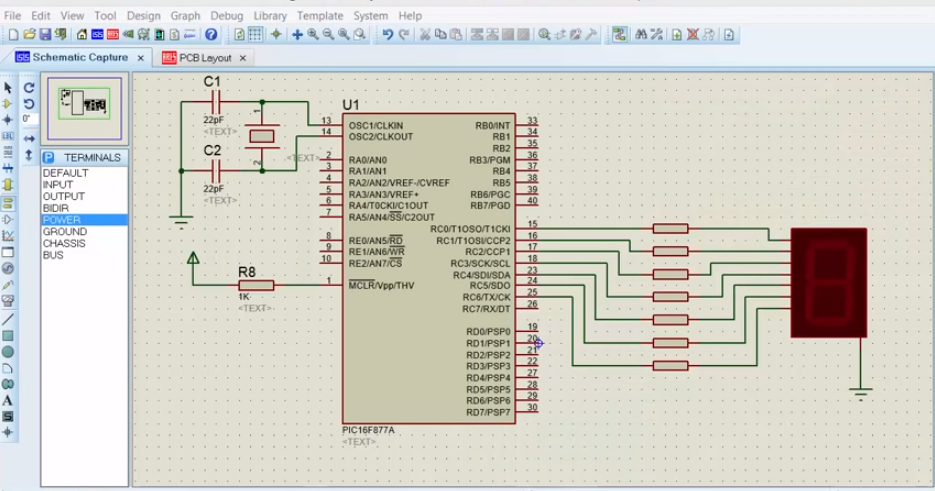
Установка русификатора v2.0. Скачиваем Rus_Proteus_7.7SP2_v2.0.rar архив и запускаем файл Rus_Proteus_7.7SP2_v2.0.exe. Подряд нажимаем далее. Программа скажет, что некоторые файлы уже существуют. Нажмите Заменить всё.
Установка русификатора завершена.
Модели для Proteus Professional (Proteus Vsm Models)
Скачать Proteus Professional 7.7 SP2 (66 Мб). Загрузок: 28056
Скачать Crack для Proteus Professional 7.7 SP2 v1.0.2 (93 Кб). Загрузок: 26226
Скачать русификатор для Proteus Professional 7.7 SP2 Rus v1.0 (118 Кб). Загрузок: 33458
Скачать русификатор для Proteus Professional 7.7 SP2 Rus v2.0 (2 Мб). Загрузок: 18957
Просмотров: 119035
Печать
Proteus Download — Имитирует взаимодействие между микроконтроллером и устройством
Проектирует, тестирует и редактирует различные соединения печатных плат
Ваш голос:
Последняя версия:
8.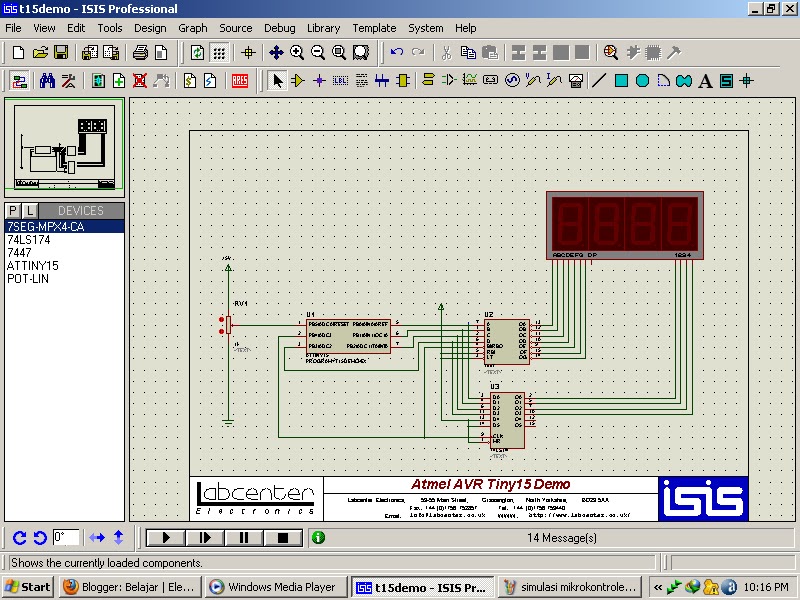 6.23165
Посмотреть все
6.23165
Посмотреть все
Разработчик:
Лабцентр Электроникс
Надежная загрузка321 МБ
Software Informer
Удобная загрузка популярных программ, драйверов и последних обновлений
Создавайте проекты печатных плат и настраивайте их в специальной интегрированной среде с инструментами расширенной настройки каждого звена. Он поддерживает более 800 вариантов микроконтроллеров и создает модели из готовых схем. Возможен импорт данных.
Proteus 7.0 — это виртуальное системное моделирование (VSM), которое сочетает в себе моделирование схем, анимированные компоненты и модели микропроцессоров для совместного моделирования полных проектов на основе микроконтроллеров. Это идеальный инструмент для инженеров, с помощью которого они могут тестировать свои конструкции микроконтроллеров перед созданием физического прототипа в режиме реального времени. Эта программа позволяет пользователям взаимодействовать с проектом с помощью экранных индикаторов и/или светодиодных и ЖК-дисплеев и, если они подключены к ПК, переключателей и кнопок.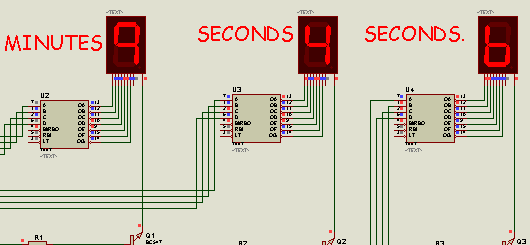
Одним из основных компонентов Proteus 7.0 является Circuit Simulation — продукт, в котором используется ядро аналогового симулятора SPICE3f5 в сочетании с цифровым симулятором, управляемым событиями, что позволяет пользователям использовать любую модель SPICE любого производителя.
Proteus VSM поставляется с обширными функциями отладки, включая точки останова, пошаговое и переменное отображение для аккуратного проектирования до создания прототипа оборудования.
Таким образом, Proteus 7.0 — это программа, которую можно использовать, когда вы хотите смоделировать взаимодействие между программным обеспечением, работающим на микроконтроллере, и любым аналоговым или цифровым электронным устройством, подключенным к нему.
МВ Старший редактор
Марсело Вискарра
Рейтинг редактора:
предыдущий
следующие
Pros
- Моделирование в реальном времени
- Экономия времени и денег
Минусы
- Параметры по умолчанию, такие как черный фон экрана, вероятно, не самые удобные для пользователя
Расширения
- Регион .
 rgnPCB
rgnPCB - .dsnСхема
- .lytPCB Макет
- .sdfNetlist
- Карточки Метатропо Кандзи 1 и 2 класса
- Исследователь TMania
- Райли Бас Гриф Наркоман
- Вопросы и ответы Pass4sure для демо-версии Juniper JN0-100
- Pass4sure Вопросы и ответы для демонстрации Cisco 646-364
- Рубрикатор
- Pass4sure Вопросы и ответы для Juniper JN0-660
- Дуглас C-124 Globemaster II для FS2004
- Теоретический тест LDC завершен
- MiniTool Power Data Recovery Бесплатная версия 11.4
- Умная дефрагментация 8.3
- Скайп для бизнеса 16.0
- МПЛАБ ИПЭ 4.1
- Акрок Видео Конвертер 6.6
- Пространство дизайна Cricut 7.2
- Массовая рассылка Pro 4.5
- СерфЛегкий VPN 3.1
- Зонтичный клиент роуминга 3.0
- Скачать протей 8.1
- Скачать proteus professional.
 exe
exe
Программирование блок-схем для разработки Arduino и Raspberry Pi
Что такое Proteus Visual Designer?
Proteus Visual Designer сочетает в себе симуляцию Proteus VSM мирового класса с простым в использовании редактором блок-схем и галереей виртуального оборудования, чтобы обеспечить действительно интегрированную и интуитивно понятную среду разработки для Arduino и Raspberry Pi.
Галерея периферийных устройств упрощает проектирование оборудования. Просто добавьте экран или датчик из галереи, и Visual Designer автоматически разместит правильную схему на схеме Proteus и добавит в Visual Designer несколько простых методов, которые позволят вам управлять оборудованием.
Затем программное обеспечение оформляется в виде блок-схемы, поэтому вы можете легко перетаскивать эти методы вместе с решениями, задержками и назначениями для управления оборудованием.
Компилируйте и моделируйте одним нажатием кнопки, используя нашу известную технологию моделирования и отладки, чтобы увидеть, как ваш проект оживает на экране.
Наконец, перенесите на физическое оборудование одним щелчком мыши и убедитесь, что оно работает впервые в реальном мире.
- Галерея периферийных устройств, полная готовых плат Arduino™ Shield или Raspberry Pi Hats.
- Программирование методом перетаскивания с помощью блок-схем.
- Моделирование системного уровня мирового уровня, измерение и отладка.
- Запрограммируйте эквивалентное оборудование одним нажатием кнопки.
Упрощение проектирования оборудования
Аппаратное обеспечение в Proteus Visual Designer начинается с галереи периферийных устройств. Он содержит десятки готовых блоков схем, соответствующих реальным платам Arduino™ или шлемам Raspberry Pi. Он также включает в себя десятки модулей Grove, готовые датчики и коммутационные платы. Пользователь просто выбирает нужные периферийные устройства из галереи, а Visual Designer затем:
Он также включает в себя десятки модулей Grove, готовые датчики и коммутационные платы. Пользователь просто выбирает нужные периферийные устройства из галереи, а Visual Designer затем:
- Автоматически размещает схему на схеме.
- Добавляет внешние периферийные устройства в Visual Designer.
- Предоставляет простые методы, которые можно перетаскивать на блок-схему для управления оборудованием.
При добавлении экрана/шляпы он автоматически подключается к базовой плате процессора. Если добавлен датчик Grove, его можно легко отредактировать, чтобы изменить идентификатор сокета, чтобы он соответствовал вашему реальному оборудованию. В любом случае Visual Designer проверит, чтобы контакты не использовались более чем одним экраном или датчиком.
Пользователи также могут использовать профессиональный модуль ввода схем в качестве виртуального макета и использовать более 10 000 модулей моделирования для разработки собственного оборудования. В этом случае подключение необходимо будет выполнить вручную, а в программе блок-схемы будут использоваться методы ЦП в Visual Designer.
Упрощение разработки программного обеспечения
Среда Visual Designer предназначена для упрощения задачи создания работающей программы. Он делает это, предоставляя доступ высокого уровня ко всему диапазону встроенных периферийных устройств, направляя и проверяя ввод выражений и заменяя язык программирования легко создаваемой блок-схемой.
Visual Designer
- Автозаполнение и средство проверки выражений помогают избежать распространенных ошибок.
- Периферийные устройства могут управляться блоками блок-схем.
- Протоколы связи между периферийными устройствами полностью обрабатываются Visual Designer.
Стандартный подход
- Синтаксические ошибки и языковые опечатки отвлекают от изучения важных понятий.
- Доступ к необработанным периферийным данным может быть затруднен для новичков.

- Протоколы I2C и SPI сложны и подвержены ошибкам.
Моделирование системы мирового класса
После добавления аппаратных периферийных устройств и построения блок-схемы следующим шагом будет проверка ее работы и отладка, если (когда) она не работает. Это область, в которой Visual Designer действительно преуспевает, поскольку он построен на основе механизма моделирования Proteus VSM.
Всю встроенную систему можно смоделировать нажатием кнопки, после чего можно взаимодействовать с ней в режиме реального времени с помощью экранных индикаторов, таких как светодиодные и ЖК-дисплеи, и исполнительных механизмов, таких как переключатели и кнопки.
Если что-то работает неправильно или вы хотите более подробно проанализировать свою программу, Proteus также предоставляет обширные средства отладки, включая точки останова, пошаговое выполнение и отображение переменных как на уровне блок-схем, так и на уровне Arduino C++ или Raspberry Pi Python.
Измерение и анализ
Как инструктору, так и ученику часто бывает полезно проанализировать сигналы и формы сигналов, используемые в схеме. С помощью Visual Designer это не требует никакого оборудования и работает непосредственно с моделируемой схемой либо на ПК, либо на проекторе в классе. Просто поместите и подключите выбранный инструмент на схему, а затем запустите симуляцию.
Следующие инструменты входят в стандартную комплектацию Visual Designer:

Прямой маршрут к физическому оборудованию
После завершения тестирования и отладки проекта следующим шагом будет развертывание программы на реальном оборудовании. Visual Designer также может помочь в этом. В случае Arduino имеется прямой интерфейс к программатору AVR®. Все, что нужно сделать пользователю, это подключить кабель для программирования, настроить программатор, а затем нажать кнопку, чтобы передать программу блок-схемы на реальную плату Arduino™.
В случае Raspberry Pi требуется однократный процесс настройки, чтобы настроить Raspberry Pi для работы с Proteus.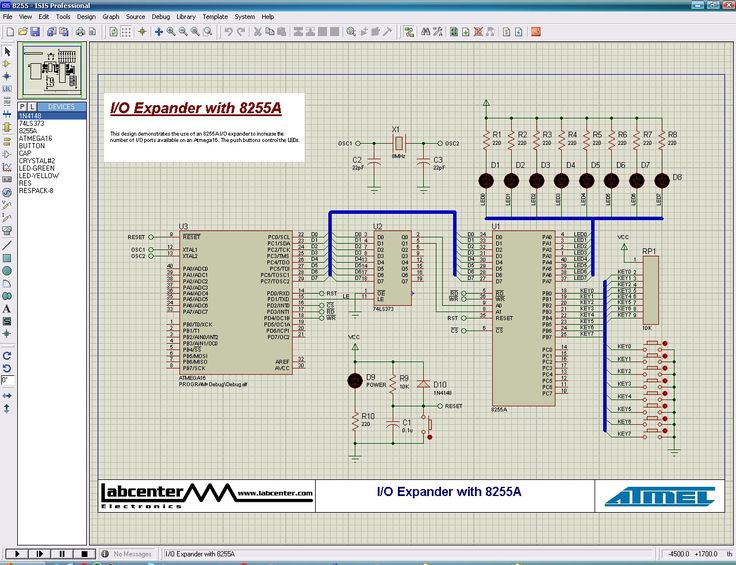 После этого интерфейс программирования внутри Visual Designer можно использовать для беспроводного программирования Raspberry Pi нажатием кнопки.
После этого интерфейс программирования внутри Visual Designer можно использовать для беспроводного программирования Raspberry Pi нажатием кнопки.
Дизайн на схеме
Visual Designer предоставляет большое и постоянно растущее количество экранов и коммутационных плат в галерее периферийных устройств, которыми можно управлять на очень высоком уровне с помощью методов блок-схем. Тем не менее, ничто не мешает пользователю создавать свою собственную электронику с нуля, используя схему в качестве «виртуального макета». На выбор предлагаются десятки тысяч встроенных периферийных устройств, а процесс выбора, размещения и подключения будет знаком каждому. много пользователей.
В Visual Designer IDE методы ЦП предоставляют доступ к командам библиотеки Arduino, поэтому вы по-прежнему можете управлять периферийными устройствами с помощью команд блок-схемы. Поскольку вся система построена на движке моделирования Proteus VSM, вы можете моделировать все, что вы создали, тестируя и отлаживая обычным способом. Креативное обучение!
Креативное обучение!
Написание кода
В какой-то момент, если пользователи освоятся с принципами программирования, они могут захотеть писать код и управлять оборудованием на более низком уровне. Visual Designer помогает в этом переходе двумя способами:
- Пользователь может за один шаг отлаживать любую программу блок-схемы с исходным кодом Arduino C++ или кодом Raspberry Pi Python.
- Пользователь может преобразовать любую программу блок-схемы в эскиз Arduino или Raspberry Pi, а затем ввести дополнительный код либо на C++ для Arduino, либо на Python для Raspberry Pi.
Для продвинутых пользователей линейка продуктов Proteus VSM является естественным развитием. Работая в той же знакомой программной среде, что и Visual Designer, пользователи могут научиться программировать для различных архитектур (8/16/32-разрядных) от различных поставщиков микросхем, проектируя и моделируя реальные встраиваемые системы из первых принципов.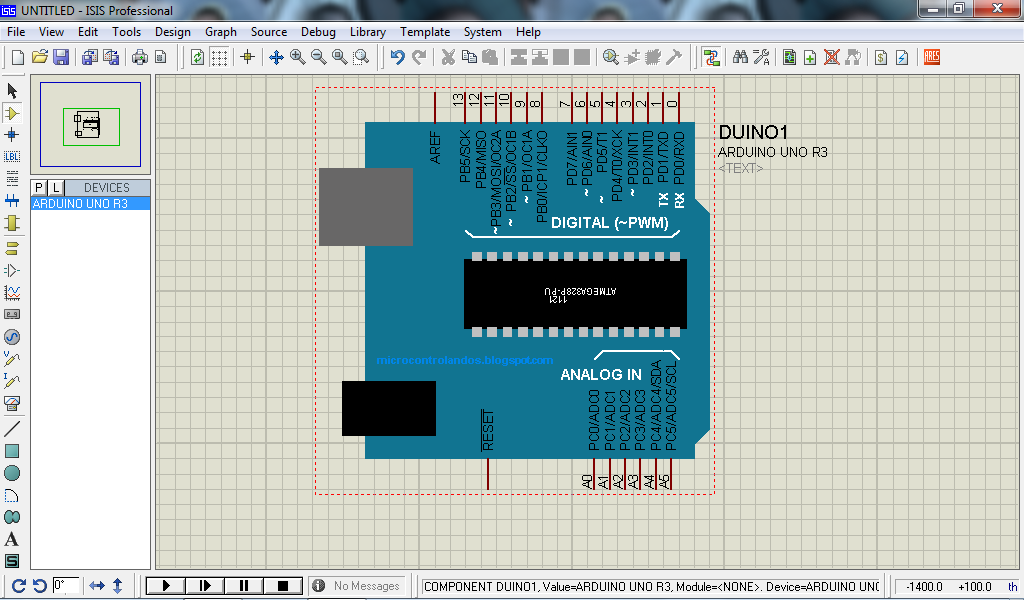
Резюме
Изучение архитектуры микроконтроллеров или встроенных систем может быть пугающим, поскольку подробные знания, необходимые для работы с электроникой, часто отвлекают от изучаемых принципов. Visual Designer использует другой подход, опираясь на популярную философию Arduino™ и Raspberry Pi и дополнительно устраняя низкоуровневую сложность как в языке программного обеспечения, так и в конструкции оборудования. Это облегчает более эффективное изучение основных концепций и позволяет быстрее запускать реальные проекты.
Визуальный дизайнер

Стандартный подход